第二、进入BIOS界面:不同品牌操作路径不同
华硕主板:开机狂按Del或F2,进BIOS后按F7进高级模式,找到“工具”→“ASUS EZ Flash 3 Utility”
微星主板:Del键进BIOS,点“M-FLASH”,开启后选择U盘里的BIOS文件
技嘉主板:进BIOS后按F8,选“Q-Flash Plus”,或直接在首页找“更新BIOS”按钮
七彩虹/铭瑄等国产板:一般在“工具”或“高级”菜单里,名称可能叫“BIOS更新”或“固件刷新”
找不到?别慌!几乎所有2018年后主板都支持“无CPU刷BIOS”功能(官网叫Q-Flash Plus/USB BIOS Flashback),连CPU内存都不用装,插U盘按主板背面按钮就能刷——适合电脑完全点不亮的情况。
第三、执行更新+验证:耐心等,千万别断电
选中U盘里的BIOS文件,确认无误后点“开始更新”或“Execute”。屏幕会提示“Do NOT turn off power”,此时千万别碰电源键、别拔插头!整个过程约3-8分钟,主板Debug灯会常亮或闪烁,风扇可能停转,属正常现象。
刷完自动重启,再次进BIOS(还是按Del/F2),看右下角版本号是否变成最新。进系统后打开CPU-Z或AIDA64,核对主板BIOS日期是否为近期——双重验证才安心。
更新后建议重置BIOS设置(Load Optimized Defaults),再根据自己需求重新超频或调内存时序。别直接沿用旧配置,容易蓝屏。
避坑指南:这些雷区千万别踩
× 用手机下载BIOS文件再传电脑——容易损坏,必须官网直下
× 更新中途强制重启或拔电源——99%变砖,售后都不保
× 不看主板型号乱刷——B450刷B550的包?直接报废
× 刷完不验证版本——你以为刷了,其实没成功
现在就去官网看看你的主板有没有新版本吧!一次更新,可能让老平台焕发第二春,支持新CPU、提速10%、告别莫名死机——这波操作,值了。
#搜索话题数码挑战赛#返回搜狐,查看更多